Zelfs wanneer u offline bent, kunt u Android-applicaties en -updates distribueren met apparaten in de buurt met behulp van deze Play Store-truc
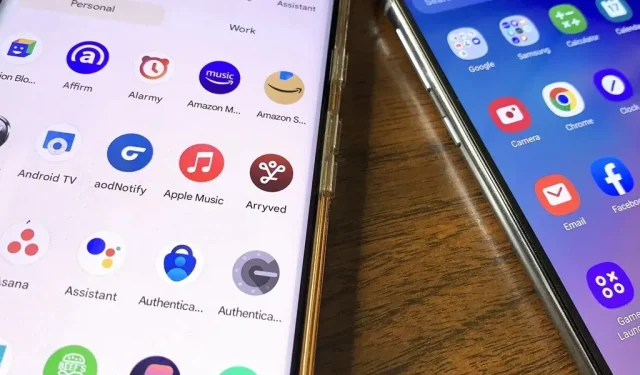
Onze mobiele telefoons zijn altijd bij ons, dus veelgebruikte apps worden conversatiestarters in sociale omgevingen. Dit resulteert vaak in het verspreiden van app-URL’s via conversaties, door de URL van het programma te kopiëren en te plakken of door deze te verzenden via het deelmenu. De beste tijd om deze alternatieve methode voor het delen van apps te gebruiken, is wanneer u veel apps en app-updates moet verspreiden zonder internetverbinding.
Ik heb bijvoorbeeld onlangs Pokemon Go herontdekt en een aantal partnerapplicaties die gebruikers helpen Pokemon te vangen. Ik start het spel terwijl ik op pad ben om te kijken wat er beschikbaar is om vast te leggen en of er Pokestops of sportscholen in de buurt zijn die ik kan bezoeken. Dit zal af en toe een discussie op gang brengen met iemand anders die graag weer aan het spel wil deelnemen of een huidige speler die niet bekend is met de bijbehorende apps.
U kunt deze voorgestelde apps snel overzetten van uw Android-smartphone naar het Android-apparaat van uw vriend via de Google Play Store als deze een Android-apparaat heeft. Deze aanpak kan worden gebruikt om app-updates te bieden aan gebruikers die deze nog niet hebben ontvangen en werkt ook offline.
Vereisten
Tijdens het deelproces kunt u Bluetooth-, Wi-Fi- en locatiemachtigingen voor Google Play Store inschakelen op zowel de apparaten van de afzender als van de ontvanger. Zorg ervoor dat de afstand tussen de twee apparaten niet meer dan 20 voet is.
Stap 1: Activeer de Google Play Store
Open de Google Play Store op zowel het verzendende als het ontvangende apparaat, klik op het profielsymbool rechtsboven en kies de optie “Toepassingen en apparaat beheren”.
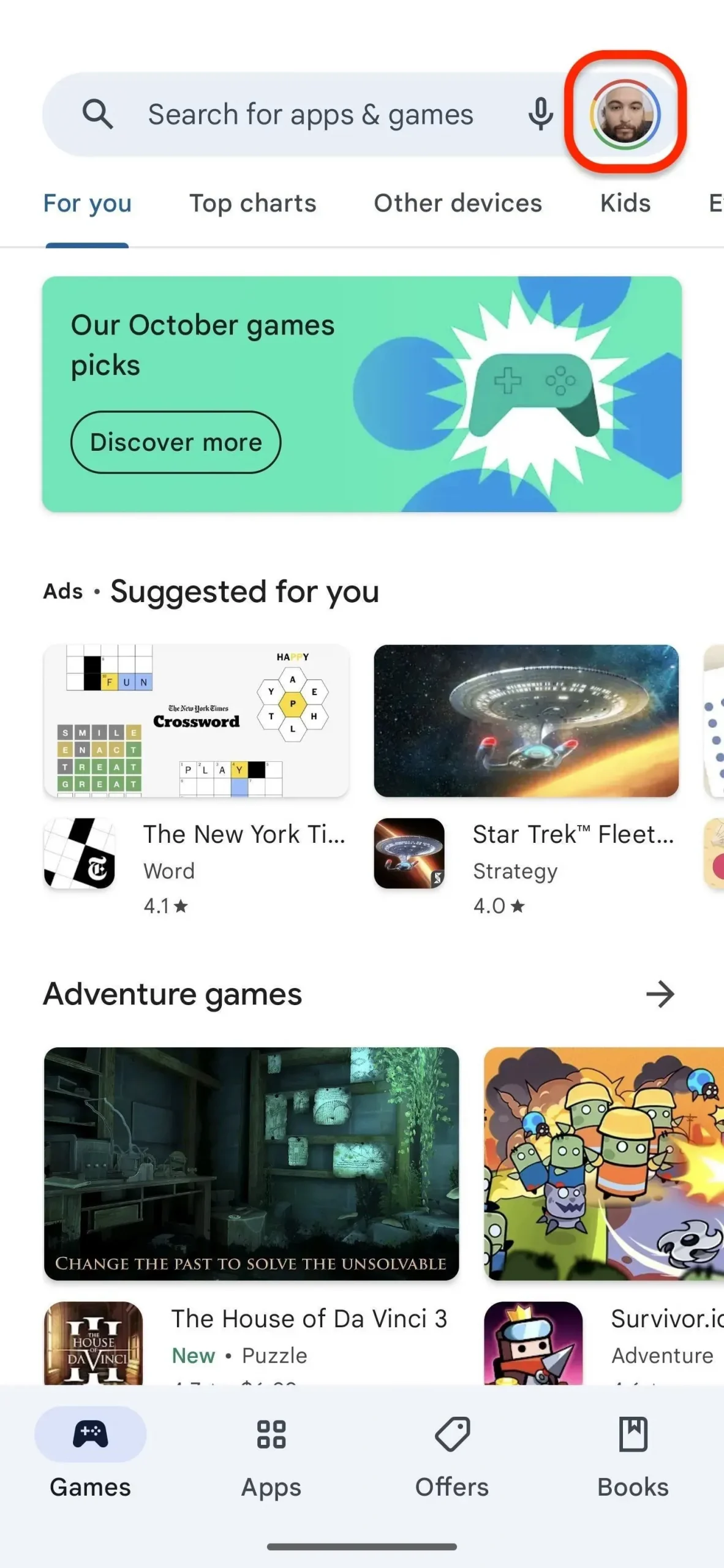
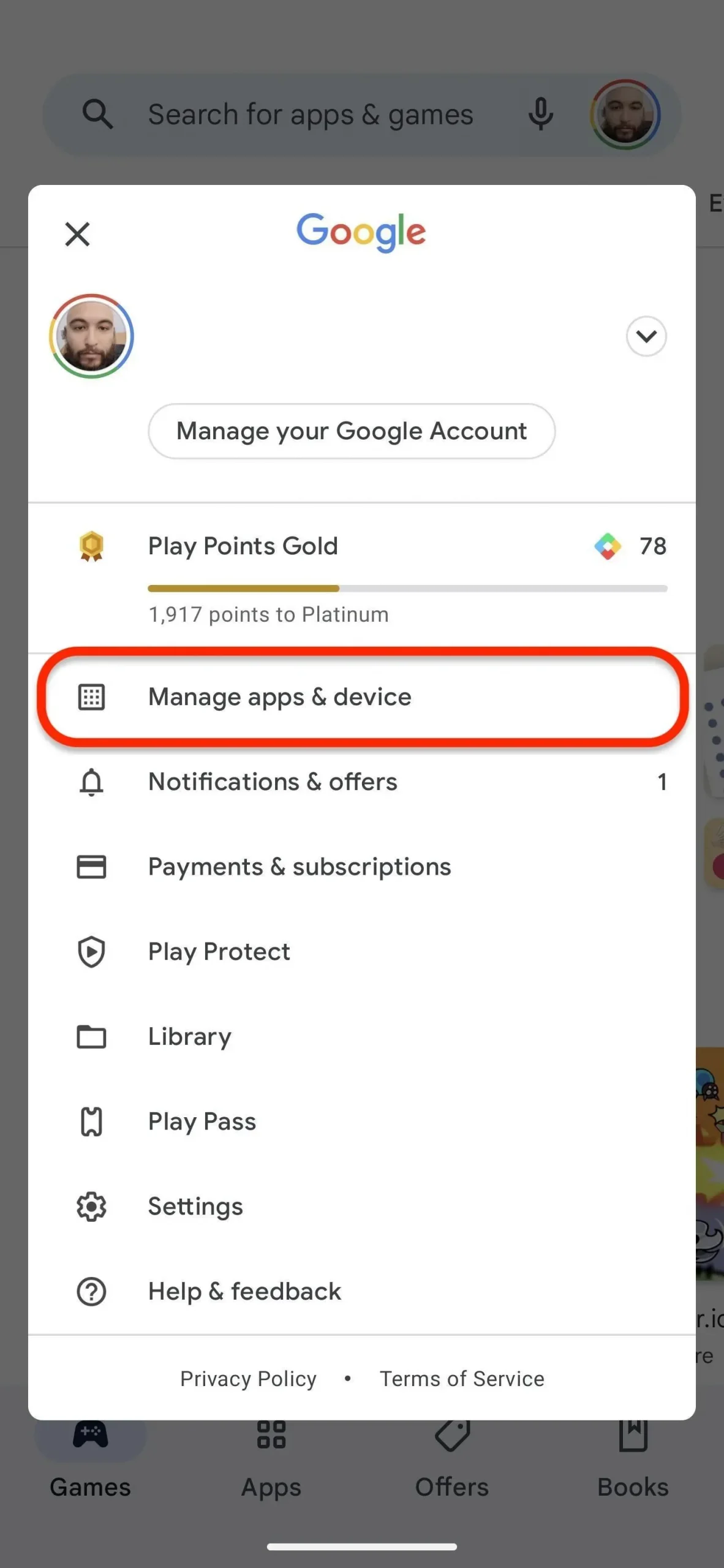
Stap 2: Open Apps verzenden op het verzendende apparaat
Tik op “Verzenden” naast “Apps delen” onder het tabblad “Overzicht” op het apparaat dat apps gaat delen. Tik op “Doorgaan” op de verklarende pagina. U moet eerst de Google Play Store-app toegang geven om verbinding te maken met naburige apparaten door op de knop “Toestaan” in de pop-up te tikken.
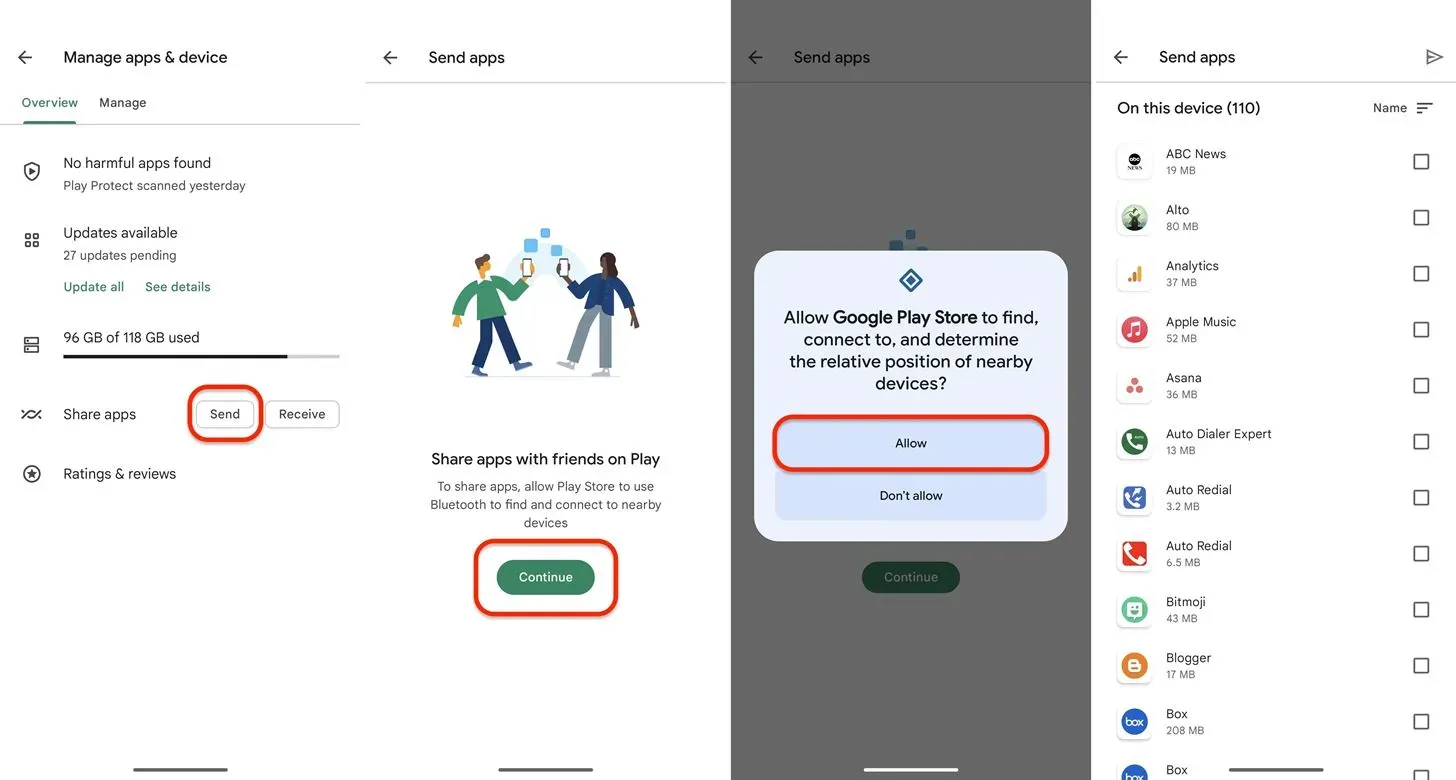
Stap 3: Open Apps ontvangen op het ontvangende apparaat
Selecteer op het ontvangende apparaat “Ontvangen” naast “Apps delen” op het tabblad “Overzicht”. Klik op “Doorgaan” op de uitlegpagina en selecteer vervolgens “Toestaan” wanneer daarom wordt gevraagd om de Google Play Store-app verbinding te laten maken met naburige apparaten. Terwijl de afzender selecteert welke apps hij wil verspreiden, wacht het ontvangende apparaat op het ontvangende scherm.
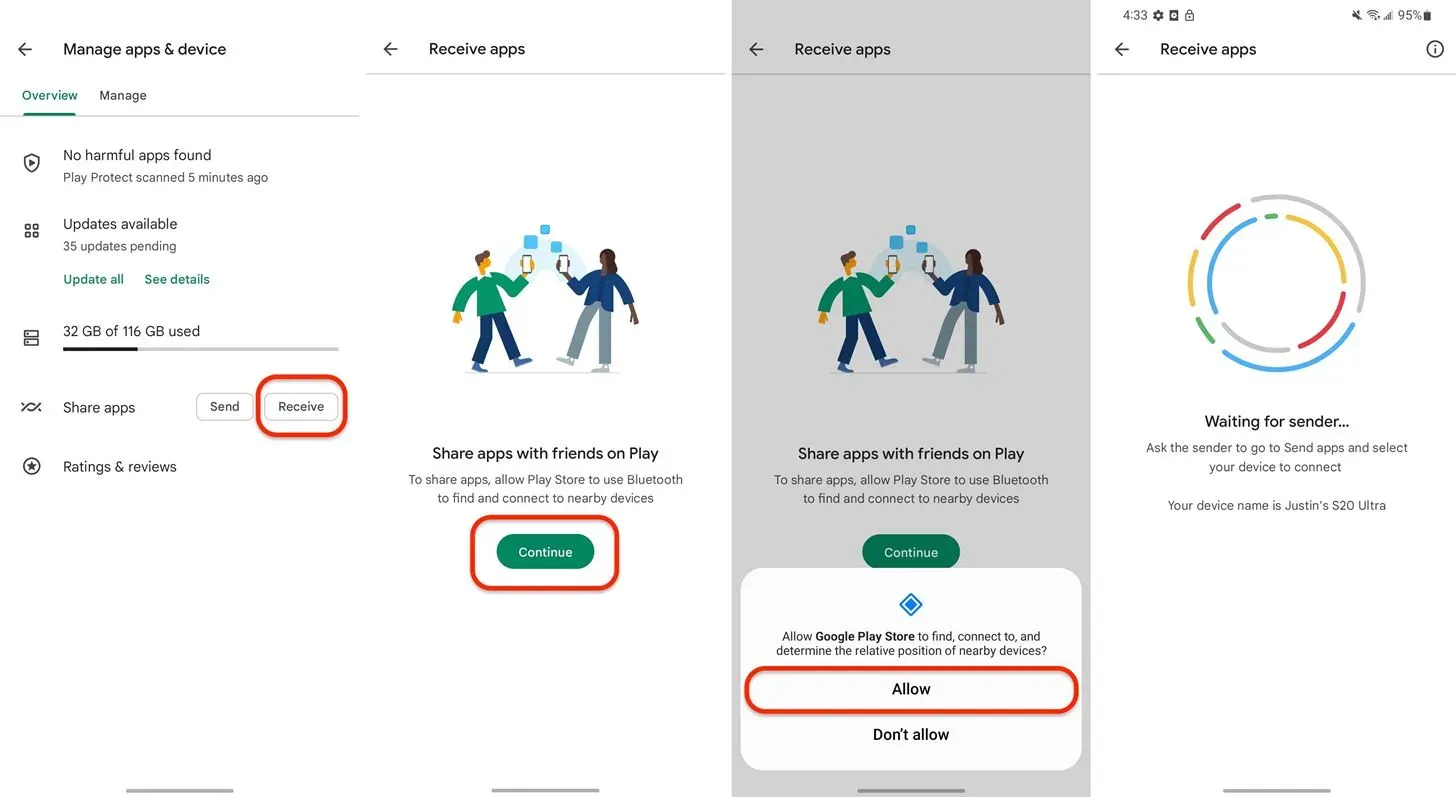
Stap 4: stuur apps vanaf het verzendende apparaat
Vink een of meer apps aan om te delen op het apparaat dat het bericht verzendt. Gratis apps en app-updates kunnen worden gedeeld, maar betaald, ongepast voor kinderen, bedrijven en media zoals boeken en films kunnen niet worden verzonden. Kies desgevraagd de naam van het ontvangende apparaat door bovenaan op de verzendknop te tikken. Er zal een code zijn die ook op het ontvangende apparaat te zien is.
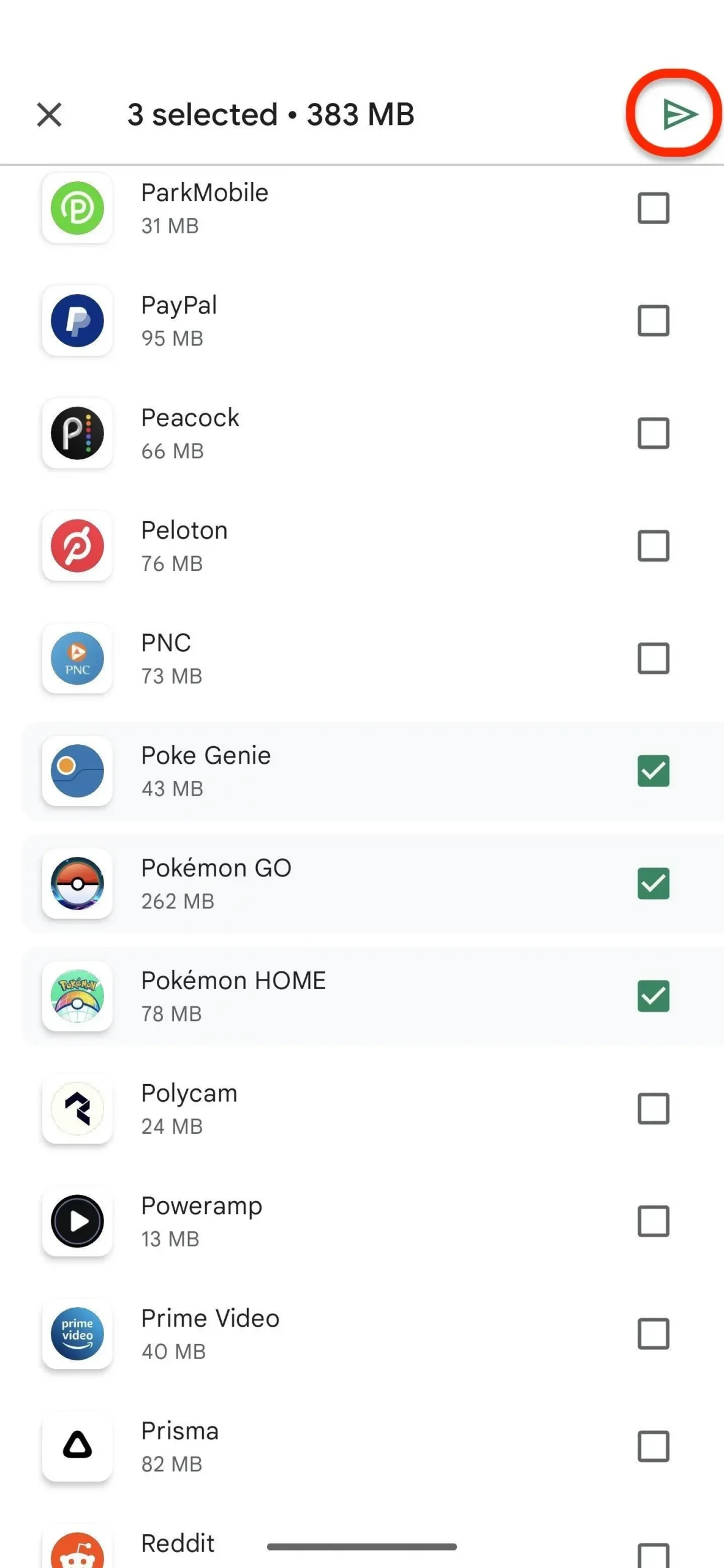
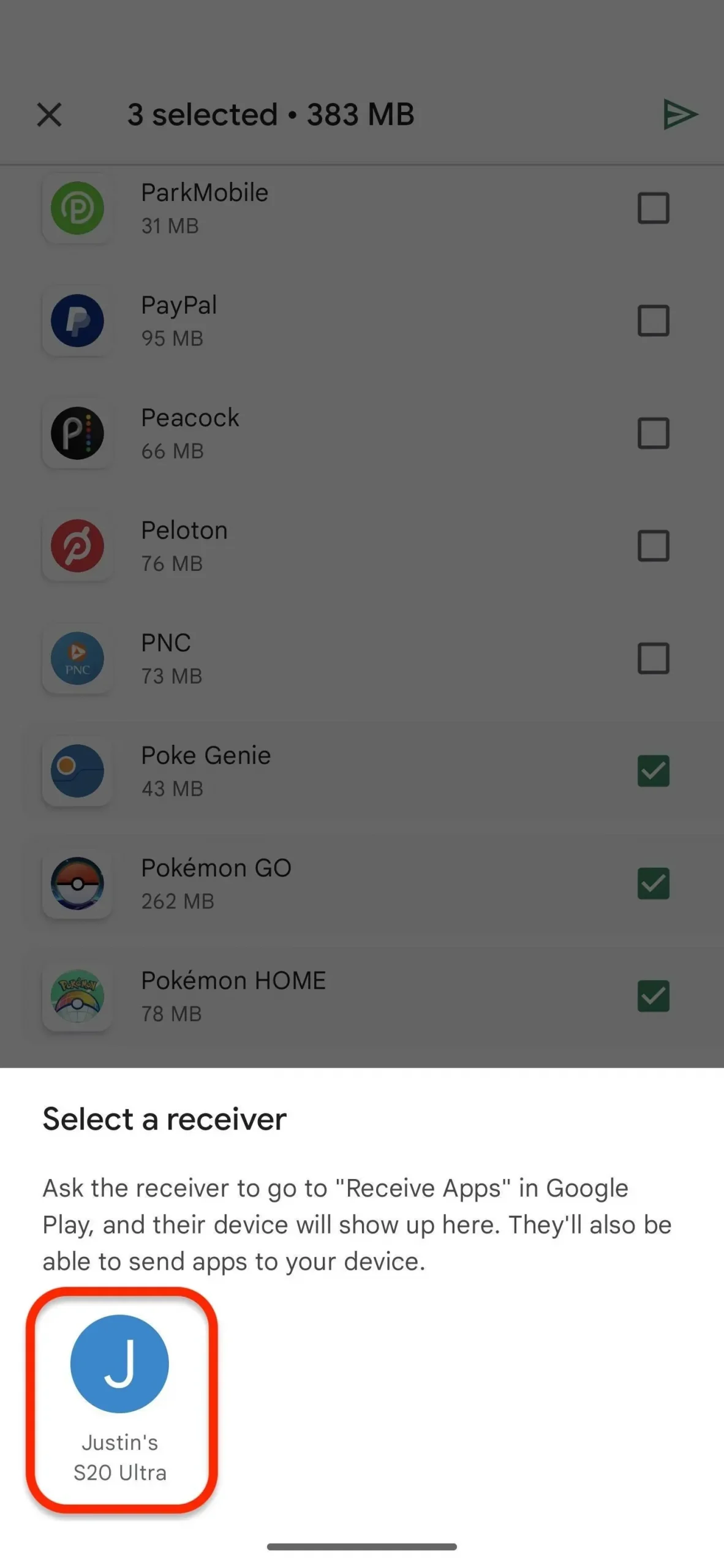
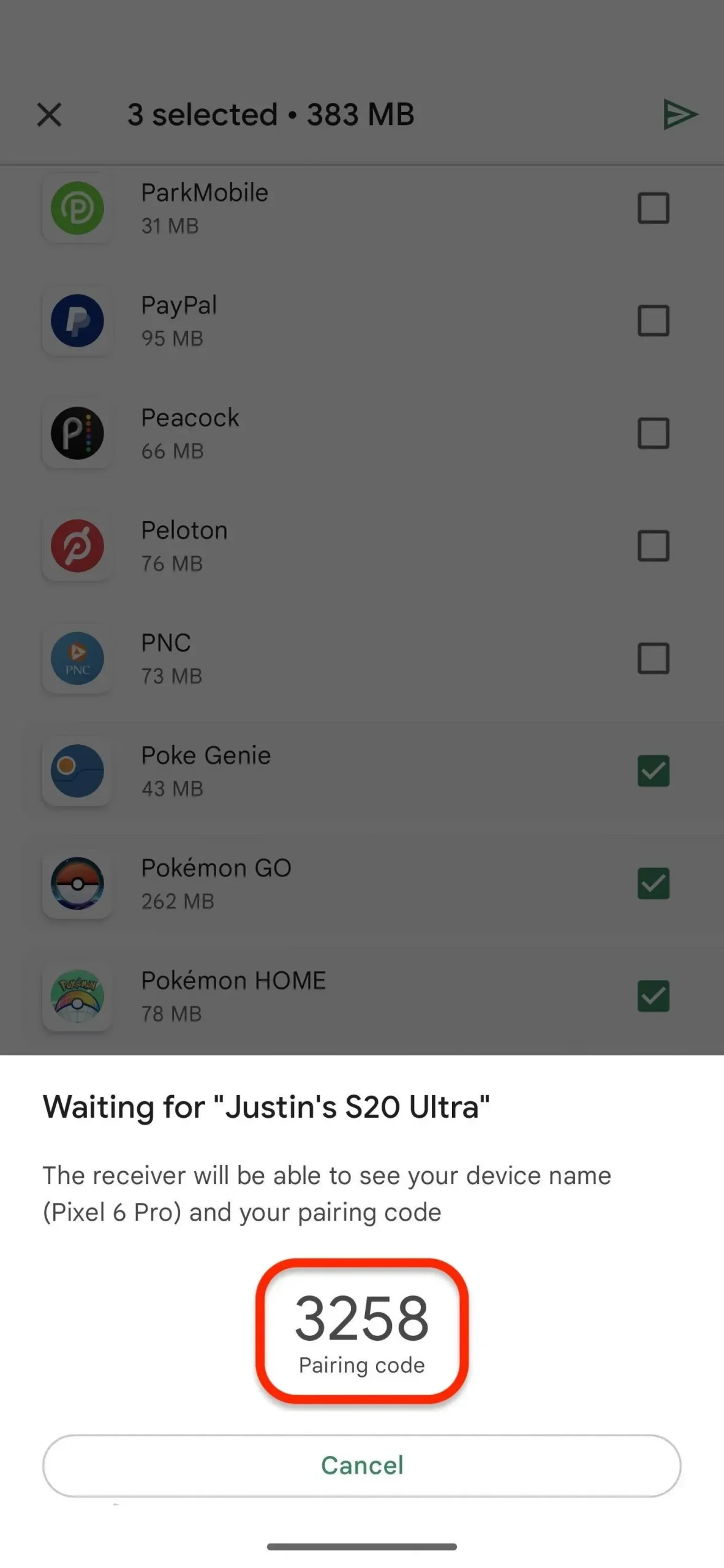
Stap 5: Ontvang apps op het ontvangende apparaat
De koppelingscode verschijnt op het ontvangende apparaat. Het verzendende apparaat zal de apps naar de ontvangende smartphone overbrengen nadat u op “Ontvangen” tikt. Tik op “Installeren” naast een, alle of alle apps om het installatieproces te starten. Als u de pagina verlaat, kunt u ze mogelijk vinden en installeren door terug te gaan naar het scherm “Ontvangen”.
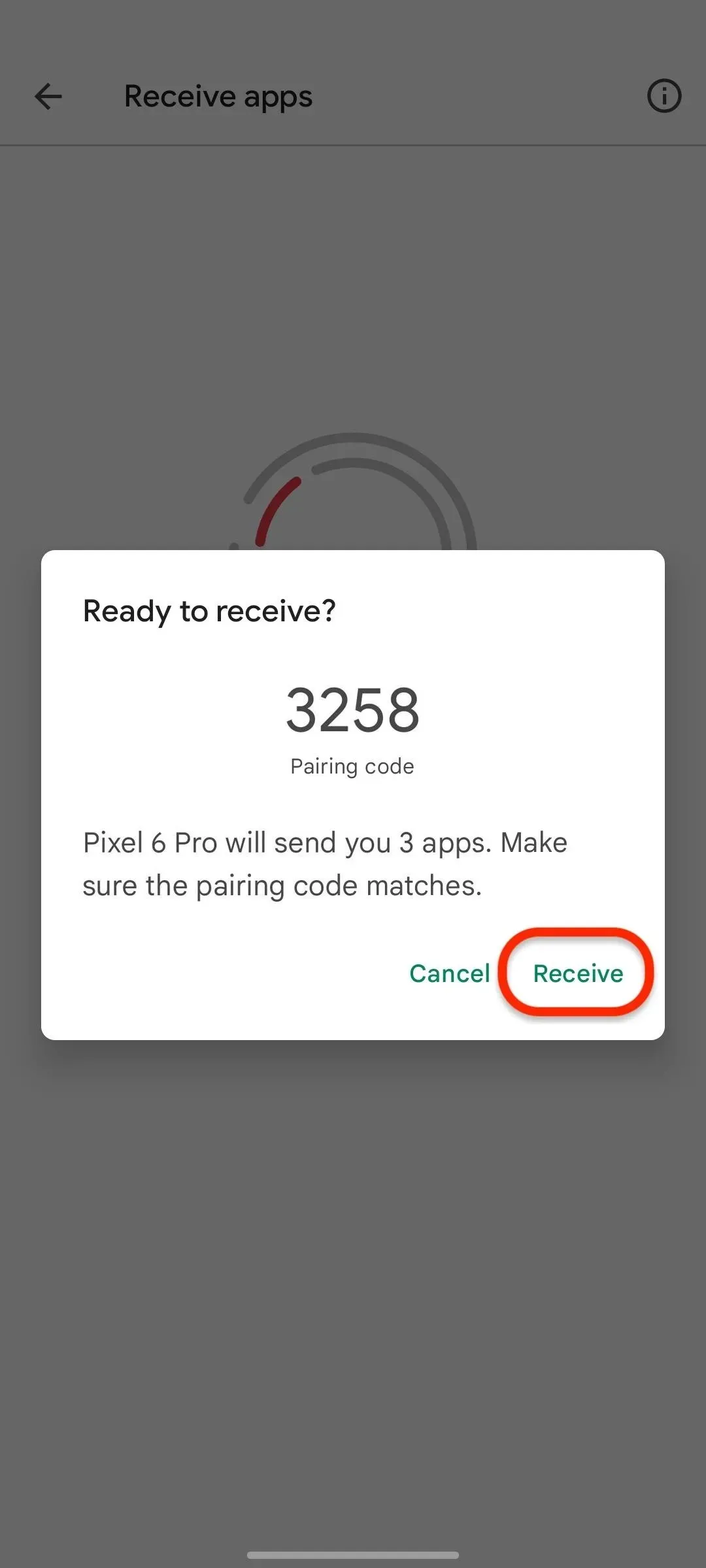
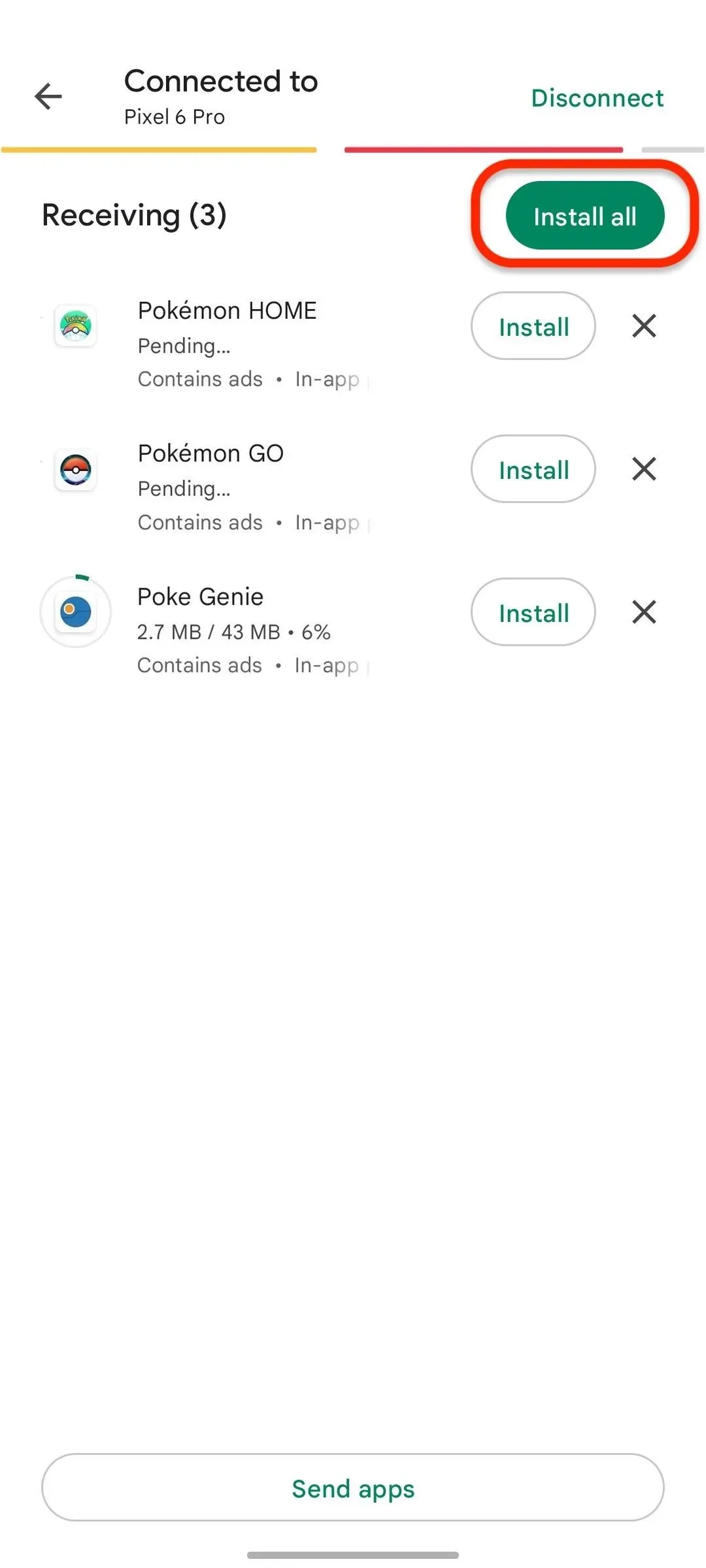
U kunt op het verzendende apparaat op “Verbinding verbreken” drukken zodra de apps op het ontvangende apparaat zijn aangekomen.



Geef een reactie